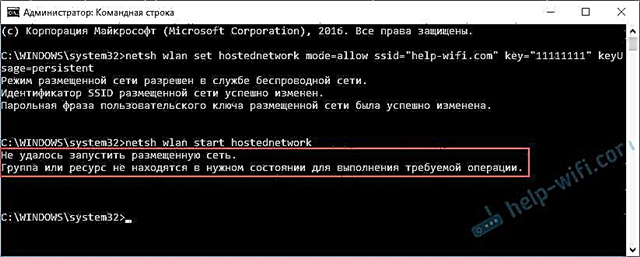Kesalahan paling umum yang dapat anda hadapi ketika memulakan hotspot Wi-Fi di Windows adalah: "Rangkaian yang dihoskan tidak dapat dimulakan." Kesalahan itu sendiri mungkin mempunyai keterangan yang berbeza. Tetapi masalahnya selalu ada dalam satu perkara: tidak mungkin mengedarkan Wi-Fi dari komputer atau komputer riba. Kesalahan ini muncul setelah menjalankan perintah "netsh wlan start Hostnetwork" pada baris arahan. Rangkaian Wi-Fi maya itu sendiri dibuat (dengan perintah pertama), tetapi tidak dapat dimulakan.
Saya melihat ralat "Gagal memulakan rangkaian yang dihoskan" pada Windows 10 dan Windows 8, dan juga pada Windows 7. Penyelesaiannya akan hampir sama. Sejujurnya, tidak ada satu penyelesaian konkrit dan berfungsi. Berdasarkan pengalaman saya, komen mengenai pelbagai artikel dan maklumat di Internet, saya akan berusaha mengumpulkan penyelesaian yang paling popular dan berkesan. Saya akan menerangkan secara terperinci dan menunjukkan kepada anda apa yang harus dilakukan sekiranya anda tidak dapat memulakan pengedaran Wi-Fi melalui baris perintah.
Kemas kini: maklumat penting untuk Windows 10! Sekiranya anda tidak dapat memulakan titik akses melalui baris perintah pada Windows 10, maka kemungkinan besar sebabnya ialah anda mempunyai perkakasan baru (penyesuai Wi-Fi), pemacu yang tidak lagi menyokong Soft AP. Microsoft sepenuhnya menghapus ciri Soft AP (melancarkan rangkaian Wi-Fi maya melalui baris perintah) dari pemacu untuk peranti baru di Windows 10, yang memihak kepada Wi-Fi Direct, di mana fungsi Mobile Hotspot berfungsi.
Seperti yang saya tulis di atas, ralat itu sendiri muncul setelah menjalankan perintah netsh wlan start hostnetwork. Dan boleh dengan penerangan yang berbeza. Saya tahu tiga:
- Gagal memulakan rangkaian dihoskan. Kumpulan atau sumber tidak berada dalam keadaan yang betul untuk melakukan operasi yang diminta.
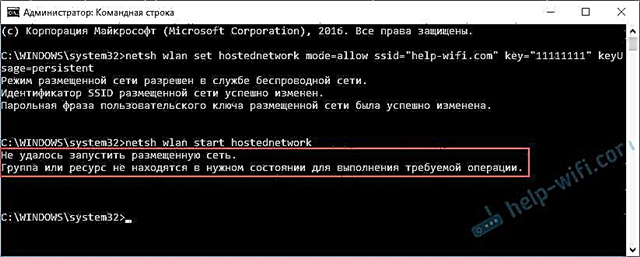
- Gagal memulakan rangkaian dihoskan. Antara muka LAN tanpa wayar dimatikan.
- Atau: "Peranti yang dilampirkan tidak berfungsi."
Kemungkinan besar, anda mempunyai pilihan pertama, iaitu pada tangkapan skrin. Oleh kerana ini adalah kes yang paling popular. Tetapi, jika anda mempunyai gambaran ralat yang berbeza, maka ini tidak begitu penting, kerana penyelesaiannya akan sama. Saya akan melakukan segalanya pada contoh Windows 10. Sekiranya anda mempunyai Windows 7, atau Windows 8, maka semua penyelesaian akan sesuai dengan anda.
Penyelesaian ralat "Gagal memulakan rangkaian dihoskan" ketika menyebarkan rangkaian Wi-Fi
Selalunya, ralat ini dikaitkan dengan operasi penyesuai Wi-Fi tanpa wayar. Mungkin anda telah melumpuhkannya. Pemacu tidak dipasang, atau pemacu yang tidak berfungsi dipasang. Atau anda sama sekali tidak mempunyai penyesuai wayarles.
Sebagai permulaan, beberapa perkara penting:
- Sekiranya anda ingin mengedarkan Wi-Fi dari komputer pegun, pastikan PC anda mempunyai penyesuai Wi-Fi dan pemacu dipasang di atasnya. Biasanya, komputer tidak mempunyai penerima terbina dalam. Oleh itu, gunakan penyesuai USB atau PCI.
- Sekiranya anda mempunyai komputer riba, terdapat penyesuai terbina dalam. Tetapi mungkin dilumpuhkan, atau mungkin tidak memasang pemacu. Wi-Fi pada komputer riba anda semestinya berfungsi.
- Lihat arahan terperinci mengenai cara berkongsi Wi-Fi pada Windows 10 dan cara berkongsi Wi-Fi pada Windows 7. Anda mungkin melakukan sesuatu yang salah.
- Jalankan baris arahan sebagai pentadbir.
- Sekiranya anda mempunyai Windows 10, maka cuba sebarkan Internet melalui hotspot mudah alih.
Mari beralih kepada penyelesaian yang lebih serius.
Memeriksa penyesuai Wi-Fi (rangkaian dihoskan) di pengurus peranti
Kita perlu membuka Pengurus Peranti. Di Windows 10, cara termudah adalah dengan mengklik kanan pada menu Start dan pilih Device Manager. Walau apa pun, anda boleh menekan Win + R, masukkan perintahmmc devmgmt.msc dan klik Ok. Atau jalankan melalui hartanah di Komputer Saya. Terdapat banyak cara.
Di pengurus, segera buka tab "Penyesuai rangkaian". Mari kita lihat apakah ada penyesuai yang namanya "Wi-Fi", "Wireless", atau "WLAN". Sekiranya ada, itu bagus. Sekiranya tidak, kemungkinan besar anda tidak memasang pemacu Wi-Fi, atau tidak ada penyesuai sama sekali di komputer anda. Anda perlu memasang pemacu. Anda mungkin menganggap artikel itu berguna: memasang pemacu pada Wi-Fi di Windows 10, atau menggunakan Windows 7 sebagai contoh.
Sekiranya anda mempunyai penyesuai wayarles dalam Pengurus Peranti, maka perhatikan ikon dekat dia. Sekiranya terdapat anak panah di sebelah ikon, kemudian klik pada penyesuai dan pilih "Aktifkan".

Selepas itu, cuba mulakan pengedaran rangkaian Wi-Fi.
Memeriksa Microsoft Hosted Network Adapter
Sekiranya tidak ada ikon di sebelah penyesuai, ia dihidupkan dan berfungsi dengan baik, anda perlu menyemak "Penyesuai Rangkaian Dihoskan Maya (Microsoft)
"," Microsoft Hosted Network Virtual Adapter ", atau" Microsoft Wi-Fi Direct Virtual Adapter. "Mereka bertanggungjawab menyebarkan rangkaian Wi-Fi.
Untuk melihatnya, anda perlu pergi ke menu "Lihat" dan tandai kotak di sebelah "Tunjukkan peranti tersembunyi".

Mungkin penyesuai ini juga dilumpuhkan dan perlu diaktifkan.

Oleh kerana pengoperasian penyesuai ini tidak betul, selalunya mustahil untuk memulakan rangkaian Wi-Fi maya di Windows.
Memasang semula penyesuai Wi-Fi
Untuk memulakan, cabut dan aktifkan semula penyesuai. Mungkin ini akan membantu.

Sekiranya ikon berhampiran penyesuai telus (pupus) (ada satu di tangkapan skrin di atas) dan tidak ada pilihan "Aktifkan", dan apabila anda membuka sifat penyesuai, anda akan melihat tulisan "Peranti ini tidak disambungkan ke komputer. (Kod 45)", maka anda perlu mencuba mengaktifkan Wi-Fi dengan pintasan papan kekunci pada komputer riba anda. Pintasan papan kekunci itu sendiri bergantung pada pengeluar komputer riba anda. Pada ASUS, ia adalah FN + F2. Saya menulis lebih banyak mengenai perkara ini di sini.
Juga berdekatan dengan penyesuai tanda seru kuning, dan dalam sifat itu mesej "Peranti ini tidak berfungsi dengan baik." Dalam kes ini, pertama-tama cuba keluarkan penyesuai Wi-Fi dan klik pada butang "Kemas kini konfigurasi perkakasan".

Nyalakan semula komputer riba anda. Sekiranya ini tidak membantu, pasang semula pemacu penyesuai Wi-Fi. Saya memberikan pautan ke artikel mengenai topik ini di atas. Muat turun pemacu dari laman web pengeluar untuk model komputer riba anda dan pasang Windows, dan pasangkannya.
Cuba mulakan rangkaian yang dihoskan dengan "netsh wlan start hostnetwork".

Saya berjaya.
Kami menyelesaikan masalah dengan memulakan rangkaian yang dihoskan menggunakan perintah
Jalankan Prompt Perintah sebagai Pentadbir. Sekiranya anda ingin memulakan rangkaian Wi-Fi maya, barisan arahan kemungkinan besar sudah terbuka.
Jalankan arahan berikut satu demi satu:
netsh wlan set mode hostnetwork = tidak dibenarkan
Anda akan melihat mesej: Mod rangkaian dihoskan tidak dibenarkan dalam perkhidmatan rangkaian tanpa wayar.
netsh wlan set mode hostnetwork = izinkan
Hasil: Rangkaian dihoskan diaktifkan pada perkhidmatan rangkaian tanpa wayar.

Kemudian cuba mulakan pengedaran Wi-Fi dengan arahan:
netsh wlan set mode hostnetwork = izinkan ssid = "help-wifi.com" key = "11111111" keyUsage = berterusan
netsh wlan mulakan hostnetwork
Semua mesti berjalan lancar.
Pemacu tunjuk netsh wlan: periksa sokongan rangkaian yang dihoskan
Jalankan arahan di baris arahan sebagai pentadbir:
pemacu rancangan netsh wlan
Cari baris "Sokongan Rangkaian Dihoskan" di sebelahnya tertera "Ya".

Sekiranya anda mempunyai "Tidak", ini bermaksud bahawa penyesuai anda tidak dapat mengedarkan Wi-Fi. Mungkin kerana pemacu yang sama perlu dikemas kini atau dipasang semula. Atau mungkin ia tidak menyokong ciri ini.
Saya harap nasihat saya membantu anda menyingkirkan ralat "Rangkaian yang dihoskan tidak dapat dimulakan. Kumpulan atau sumber tidak berada dalam keadaan yang betul untuk melakukan operasi yang diperlukan.", Dan anda dapat berkongsi Internet dari komputer anda.
Ada kemungkinan bahawa setelah melancarkan rangkaian, anda akan menghadapi masalah lain: apabila, setelah menyambung ke Wi-Fi, Internet tidak akan berfungsi. Saya menulis mengenai penyelesaian masalah ini dalam artikel: Wi-Fi yang diedarkan dari komputer riba, dan Internet tidak berfungsi "Tanpa akses Internet" dan Tidak dapat berkongsi Internet melalui Wi-Fi di Windows 10.
Kemukakan soalan di komen, lampirkan tangkapan skrin mengenai kesilapan anda, kongsi petua dan penyelesaian!